Lengvesnis būdas nustatyti, kopijuoti ir valdyti NTFS leidimus (ACL) failuose ir aplankuose sistemoje Windows
Tvarkyti Windows NTFS leidimus (taip pat žinomus kaip prieigos valdymo sąrašai) vartotojams visada buvo sunku dėl sudėtingų vartotojo sąsajos dialogų ir sąvokų. Kopijuoti leidimus dar sunkiau, nes kai įprastai kopijuojate failus iš Explorer, leidimai neišsaugomi. Leidimams valdyti turite naudoti komandų eilutės įrankius, pvz., icacls. Šiame straipsnyje apžvelgsime nemokamą trečiosios šalies programą, vadinamą NTFS leidimų įrankiai todėl labai lengva nustatyti leidimus.
Skelbimas
Failų ir aplankų teises galite nustatyti ypatybių skirtuke Sauga.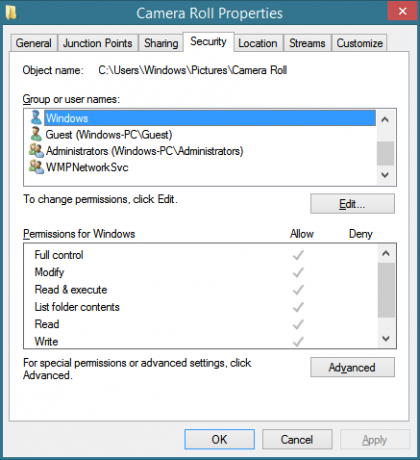 Paprastesnė vartotojo sąsaja pasirodo spustelėjus mygtuką Redaguoti. Jei norite pakeisti savininką arba koreguoti teises tikslesniu lygiu, galite spustelėti mygtuką Išplėstinė, kad būtų parodytas dialogo langas Išplėstiniai saugos nustatymai.
Paprastesnė vartotojo sąsaja pasirodo spustelėjus mygtuką Redaguoti. Jei norite pakeisti savininką arba koreguoti teises tikslesniu lygiu, galite spustelėti mygtuką Išplėstinė, kad būtų parodytas dialogo langas Išplėstiniai saugos nustatymai.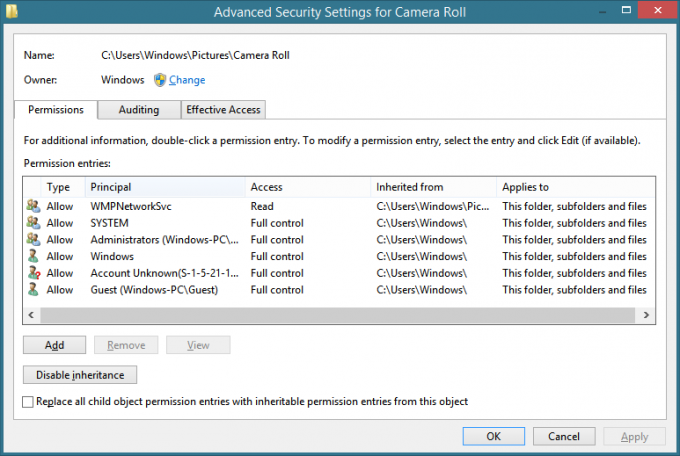 Tačiau naujesniuose „Windows“ leidimuose problema ta, kad skirtukas Sauga rodomas tik tada, kai atidarytos vieno aplanko arba vieno failo ypatybės. Jei pasirinksite kelis failus arba kelis aplankus ir kartu bandysite nustatyti jiems leidimus, pamatysite, kad skirtuko Sauga iš viso nėra. Vietoj to „Microsoft“ nori, kad naudotumėte komandų eilutės įrankį icacls.exe, kuris yra labai nepatogus. Jei norite tik perimti objekto nuosavybę ir administratorių grupei suteikti visas skaitymo ir rašymo teises, galite naudoti
Tačiau naujesniuose „Windows“ leidimuose problema ta, kad skirtukas Sauga rodomas tik tada, kai atidarytos vieno aplanko arba vieno failo ypatybės. Jei pasirinksite kelis failus arba kelis aplankus ir kartu bandysite nustatyti jiems leidimus, pamatysite, kad skirtuko Sauga iš viso nėra. Vietoj to „Microsoft“ nori, kad naudotumėte komandų eilutės įrankį icacls.exe, kuris yra labai nepatogus. Jei norite tik perimti objekto nuosavybę ir administratorių grupei suteikti visas skaitymo ir rašymo teises, galite naudoti
Trečiosios šalies nemokama programa, vadinamaNTFS leidimų įrankiai' pateikiama su lengvai naudojama GUI, leidžiančia nustatyti kelių failų teises ir pakeisti nuosavybės teisę. Tai viršija tai, ką Windows leidžia savo GUI, ir leidžia kurti atsargines leidimų kopijas faile, iš kurio vėliau gali juos atkurti. Arba galite tiesiog nukopijuoti leidimus arba visus objekto saugos parametrus ir įklijuoti juos į kitą objektą. Tai labai naudinga funkcija, nes „Windows“ kopijuojant ar perkeliant failus taikomos įvairios taisyklės.
- Kai nukopijuojate arba perkeliate objektą į kitą aplanką tame pačiame tome (diskoje), pirminės teisės išsaugomos, tai yra, objektas išsaugo savo teises pagal numatytuosius nustatymus.
- Kai kopijuojate arba perkeliate objektą į kitą tomą (disko), objektas paveldi savo naujo pirminio aplanko teises.
Tačiau kopijuojant ar perkeliant elementus, „Windows“ nesuteikia lengvo to valdymo. NTFS leidimų įrankiai visiškai pašalina tai, nes gali nukopijuoti ir įklijuoti leidimus atskirai nuo paties objekto.
- NTFS leidimų įrankiai yra nešiojamas įrankis, kurio nereikia įdiegti. Jį sukūrė Kinijos kūrėjas Han Rui. Tinklalapis čia. bet atrodo, kad visada turi problemų su nuorodomis, o svetainės URL nuolat keičiasi. Galite tiesiogiai atsisiųsti naujausią „NTFS leidimų įrankių“ versiją iš kūrėjo tinklaraščio. (nuoroda į jo kinų kalbą tinklaraštis yra čia bet pati programa turi anglišką vartotojo sąsają). Ištraukite ZIP failą ir paleiskite atitinkamą versiją (32 bitų arba 64 bitų) savo Windows versijai. Jei negalite jo atsisiųsti iš kūrėjo svetainės, Gaukite čia iš Winaero.
- Kai atidarysite, jis paprašys UAC padidintų leidimų. Spustelėkite Taip. Programoje yra 1 spustelėjimo mygtukai, leidžiantys nustatyti leisti, atmesti arba tik skaityti.
- Jis turi du veikimo režimus. Redagavimo režimas ir naršymo režimas. Redagavimo režimu tiesiog vilkite ir numeskite visus failus ir aplankus, kurių leidimus norite keisti, jo lange.
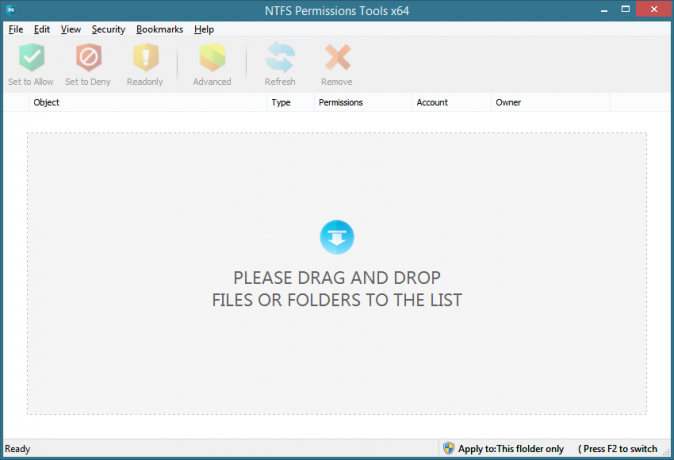
- Naršymo režimu galite naršyti failus ir aplankus, kaip tai daro failų tvarkyklė. Galite pasirinkti vieną failą ar aplanką arba galite pasirinkti kelis failus ir aplankus. Tada galite dešiniuoju pelės mygtuku spustelėti bet kuriame stulpelyje pasirinktus elementus ir pakeisti leidimus, paskyras ir savininką.
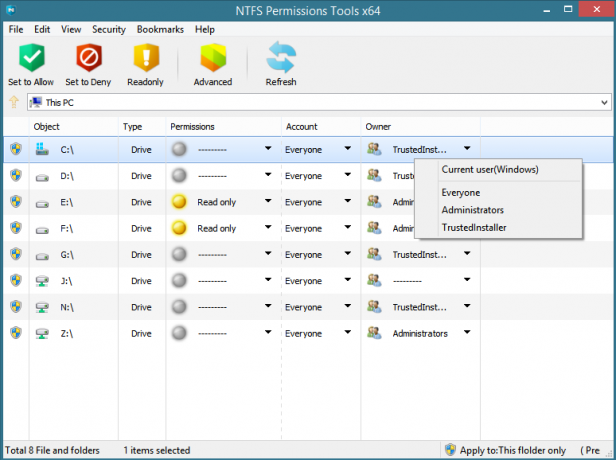
- Spustelėjus mygtuką Išplėstinė atveriama į „Windows“ panaši sąsaja, skirta atlikti visas išplėstines užduotis, tokias kaip kaip paveldimų teisių koregavimas, antrinių objektų leidimų pakeitimas, vartotojų ar grupių pasirinkimas ir tt
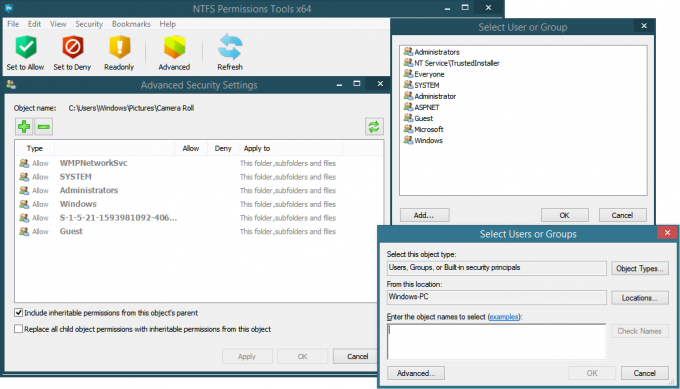
- Taip pat galite sukurti NULL arba tuščius diskrecinius prieigos valdymo sąrašus (DACL) objekte spustelėdami jį dešiniuoju pelės mygtuku ir pasirinkdami „Empty Access Control List“. Nuliniai DACL suteikia visišką prieigą visiems, kurie gali pasiekti objektą. Tuščias DACL nesuteikia prieigos prie objekto, kol objekto savininkas nepriskiria leidimų.

Kopijavimo ir įklijavimo leidimai
Dešiniuoju pelės mygtuku spustelėkite bet kurį elementą, kurio leidimus norite kopijuoti, ir spustelėkite „Kopijuoti leidimus“ arba „Kopijuoti saugos nustatymus“. Skirtumas tarp šių dviejų yra tas, kad pirmasis kopijuoja tik leidimus Leisti / tik skaityti / neleisti, o antrasis taip pat kopijuoja savininką. Programa dar nepalaiko audito leidimų kopijavimo, todėl norėdami juos konfigūruoti turėsite naudoti Windows savųjų leidimų dialogo langus.
Baigiamieji žodžiai
NTFS leidimų įrankiai – tai programa, kurią privalo turėti kiekvienas sistemos administratorius arba IT specialistas. Atsižvelgiant į tai, kiek kartų turite susidoroti su leidimais naujesniuose „Windows“ leidimuose, kai pasiekiate kito vartotojo failus, galutiniams vartotojams tai taip pat bus naudinga. Galite sumažinti icacls naudojimą jo palaikomoms užduotims atlikti, nors kai kurioms veikloms, pvz., ieškant saugos ID, nustatant vientisumo lygį ir pan., icacls vis tiek bus reikalingas.

